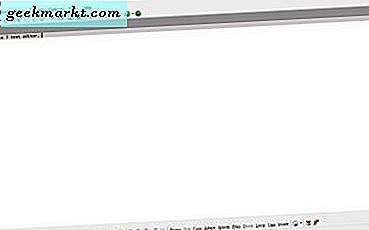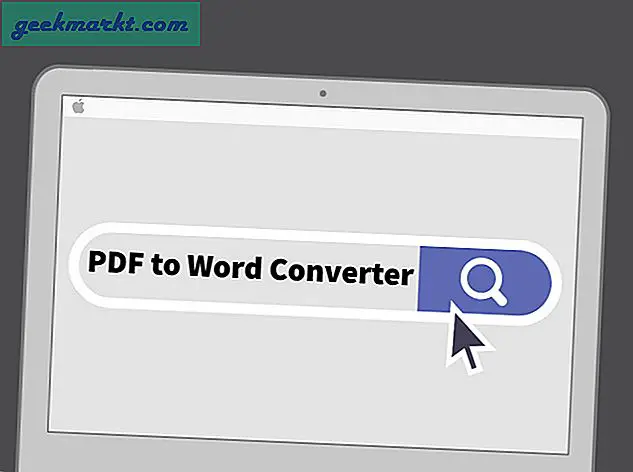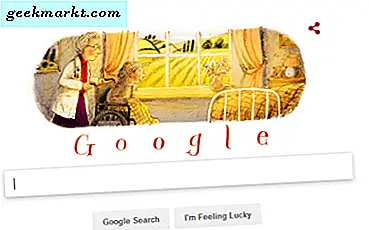Gratis prøveversjoner av programvare kommer vanligvis i to former. En tilbyr grunnleggende funksjoner med de andre låst ned. Den andre bruker en tidsbegrensning for å gi hele programmet for en fast periode. Det er denne andre prøveversjonstypen som jeg adresserer i dag, hvordan du installerer prøveversjonen på nytt etter at gratis prøveversjon er avsluttet.
Å tilby en hamstrung versjon av et program er ikke en effektiv måte å demonstrere sin kraft eller effektivitet på. Det er mer populært å innføre en fast tidsbegrensning på 7, 14 eller 30 dager. Det gir deg hele applikasjonen til å teste grundig uten å pålegge noen funksjonsgrenser. Deretter kan du gjøre mye mer informerte kjøpsbeslutninger.
Men hva om denne prøveperioden ikke er lang nok? Hva om du hadde planlagt å teste litt programvare, men fikk ikke tid? Hvordan kan du installere prøveversjonen etter at prøveperioden er avsluttet?

Tidsforsøk
Ulike applikasjoner bruker forskjellige metoder for å oppdage om de har blitt installert før. Noen vil bare legge igjen en fil eller markør i registret eller i Programdata (Windows). Andre programmer vil ha datasporing eller mer avanserte metoder for å håndheve prøveperioder bygget inn i dem. Du kan lure noen, men ikke andre.
Dette er noen av måtene du kan installere prøveversjonen på etter at prøveperioden er avsluttet. Ikke alle metoder vil fungere under alle omstendigheter, da ulike utviklere bruker varierende metoder for å spore forsøk. Du må eksperimentere med hver for å finne det som fungerer for deg.
Bruk en installasjonsmonitor
En installasjonsskjerm er et program som registrerer nøyaktig hva og hvor et program installerer sine filer. Hvis du bruker en skjerm mens du installerer gratis prøveversjon, kan du katalogisere hva den installerer. Når prøveperioden avsluttes, kan du slette hvert spor av det programmet og installere det på nytt.
Det er noen installasjonsmonitorer der ute, og Mirekusoft Install Monitor er bare en av dem. Det sporer alt et program installerer og stedet. Du kan deretter forensisk avinstallere eller slette hver fil når du avinstallerer, som skal tillate deg å installere prøveversjonen etter at gratis prøveversjon er avsluttet.
Bruk en filavinstallerer
Mest bygget i avinstalleringsprogrammet er lat og vil ofte savne eller ignorere filer i registret og på harddisken. Mens flertallet av programmet vil bli avinstallert, og du bør gjenvinne ledig plass, vil det alltid være spor av det gamle programmet et eller annet sted.
Ved å bruke en avinstallerer som Revo Uninstaller eller IObit Uninstaller fjerner hver fil fra overalt. Hvis prøveprogrammet forlater en sertifikatfil eller annen ressurs for å forhindre reinstallasjon, bør disse appene finne og slette den.

Sikkerhetskopier og gjenopprett Windows-registeret
Windows-registeret er en database over alt som er installert og installert på datamaskinen. Mange programmer vil etterlate spor bak her, selv om du bruker den medfølgende avinstallatoren. Bare hvis du bruker en av filavinstalleringene ovenfor, blir registeret skannet og rengjort ordentlig.
Med det for øye, hvorfor ikke ta et øyeblikksbilde av registeret ditt og deretter importere det når prøveperioden er avsluttet? Ta en kopi av registeret ditt, installer programmet, la prøveperioden utløpe, avinstaller programmet og gjenopprett kopien av registeret ditt. Enkel.
- Skriv 'regedit' i Windows søkefelt.
- Velg Fil i det nye registervinduet og Eksporter.
- Velg et trygt sted for å beholde kopien.
- Installer programvaren og la prøveperioden gå ut.
- Avinstaller programvaren.
- Skriv 'regedit' i Windows søkefelt.
- Velg Fil i det nye registervinduet og Importer.
- Velg din kopi og velg OK.
Hvis programvaren bruker en registernøkkel til å spore prøveinstallasjoner, bør dette fungere rundt det.
Sandboxing
Sandboxing er en annen nyttig måte å prøve nye programvare, da det skaper et sikkert sted å installere programmet innenfor. Det programmet vil fungere normalt, men vil ikke kunne påvirke datamaskinen din. Det er en fin måte å bruke programvare på, men er spesielt nyttig når du prøver nye programmer.
En av de mest kjente sandboxprogrammene er Sandboxie. Ikke bare er det gratis, det er også veldig bra på hva det gjør. Hvis du installerer programmet i sandkassen, bør du da kunne installere etter at gratis prøveversjon er avsluttet.
Virtuell maskin
Mitt endelige tips for å installere prøveversjonen etter at prøveperioden er avsluttet, er å bruke en virtuell maskin. Disse er nyttige i mange forskjellige situasjoner, men for å prøve nye applikasjoner de virkelig skinner. Ikke bare forhindrer de at programvaren roterer med hovedoperativsystemet, de forhindrer også eventuelle sikkerhetsproblemer og kan raskt bli slettet og installert på nytt for å holde prøveversjonen i gang.
Gratis VM-programvare som VirtualBox er ideell for dette. Opprett en VM, installer et operativsystem og sett opp alt. Ta en kopi av bildet du nettopp opprettet, installer prøveversjonen, bruk den, slett VM-bildet og erstatt det med kopien. Det er mer arbeidskrevende enn noen av disse metodene, men det er også nesten ufarlig!